Actualizar mi información
Nota
Una vez se haya activado y validado tu cuenta, tu información de contacto, de negocio y de ventas no puede ser actualizada utilizando el Módulo PayU. Si necesitas actualizar esta información, contacta a
Cambiar contraseña
Sigue estos pasos para cambiar tu contraseña actual.
- En la esquina superior derecha, haz clic en el símbolo ▾ junto a la dirección de tu correo electrónico para mostrar las configuraciones de usuario disponibles.
Haz clic en Mi perfil.
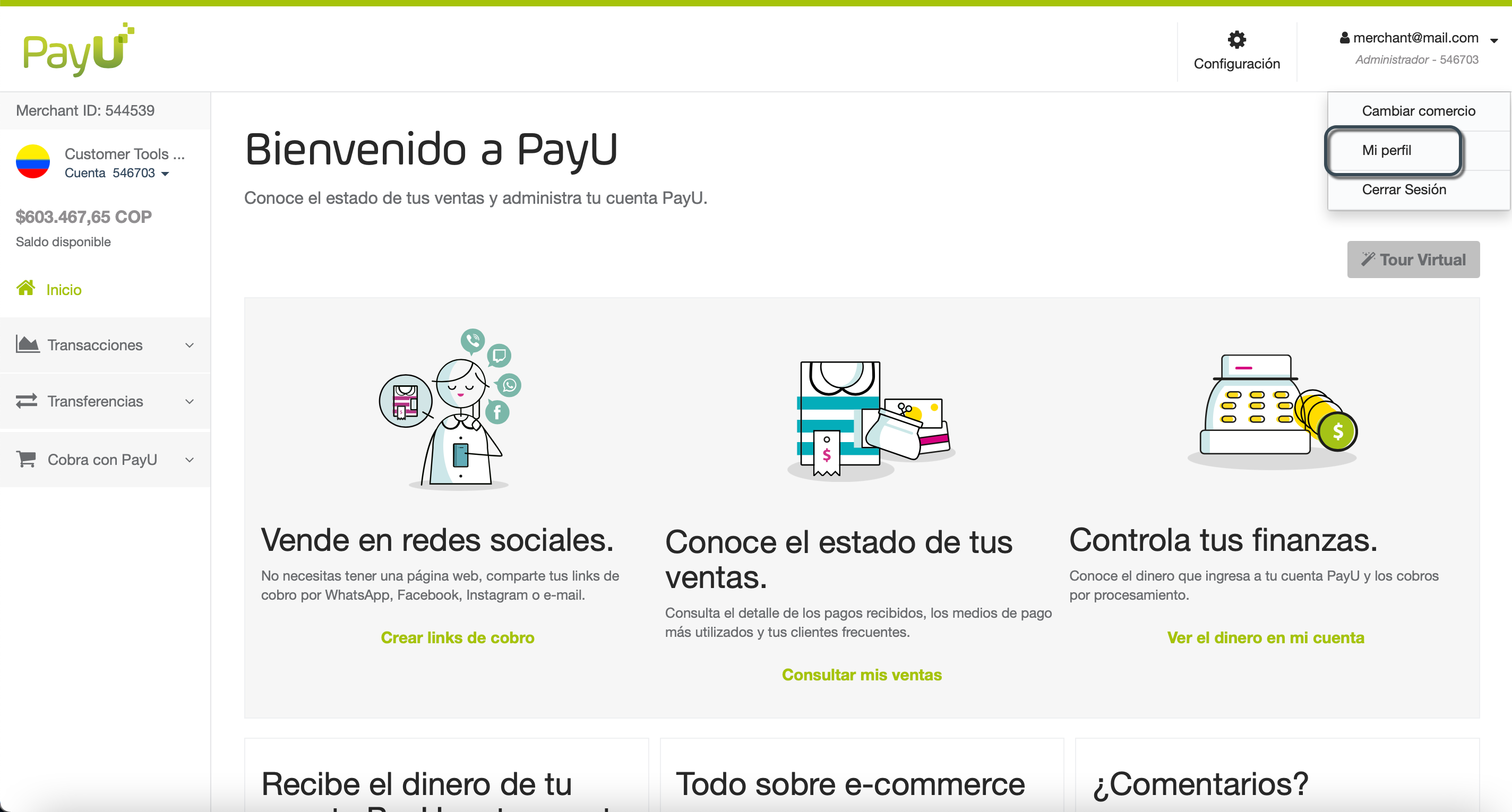
- En la pantalla Mi perfil, haz clic en Cambiar contraseña.
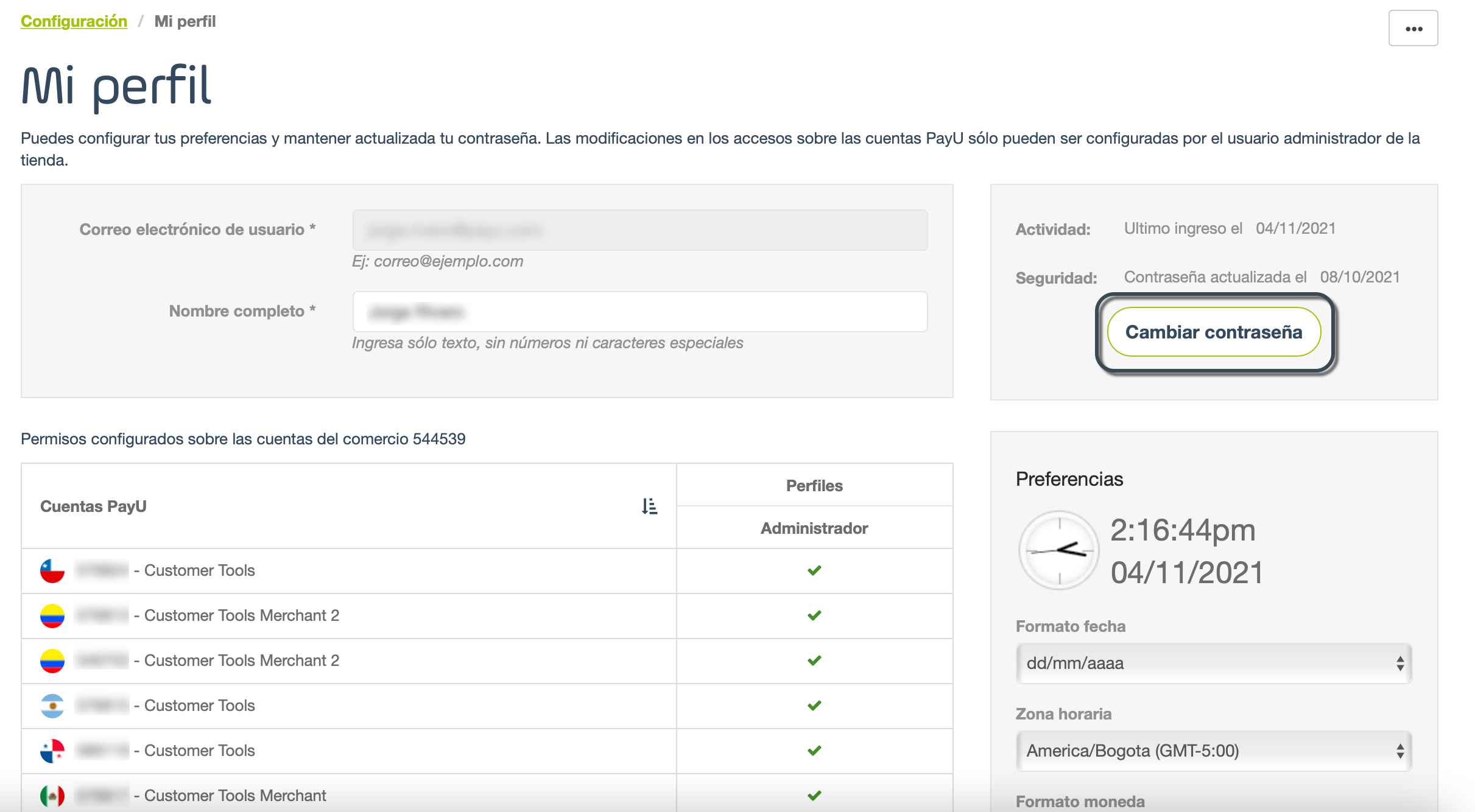
- Aparece el panel de Cambiar contraseña. Debes ingresar la contraseña actual y la nueva contraseña dos veces.
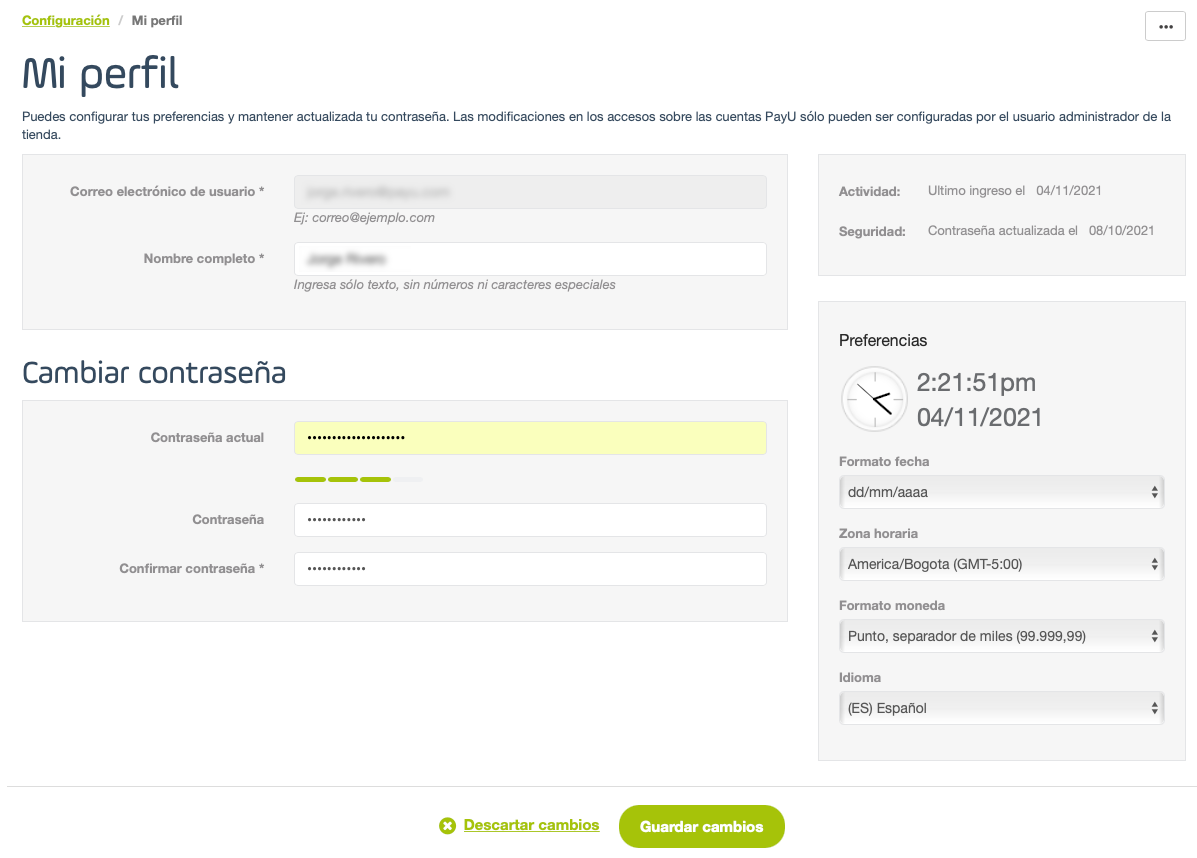
- Una vez termines, haz clic en Guardar cambios en el pie de la sección. En caso contrario, haz clic en Descartar cambios para cerrar el panel de Cambiar contraseña y descartar el cambio de tu contraseña.
Actualizar tus preferencias de usuario
En esta sección, puedes cambiar la configuración de visualización de la información que se muestra en tu módulo, así como el formato de fecha, la zona horaria de tu país, el formato de moneda y el idioma de visualización.
Para esto, haz clic en el símbolo ▾ junto a la dirección de tu correo electrónico para mostrar las configuraciones de usuario disponibles.
Haz clic en Mi perfil.
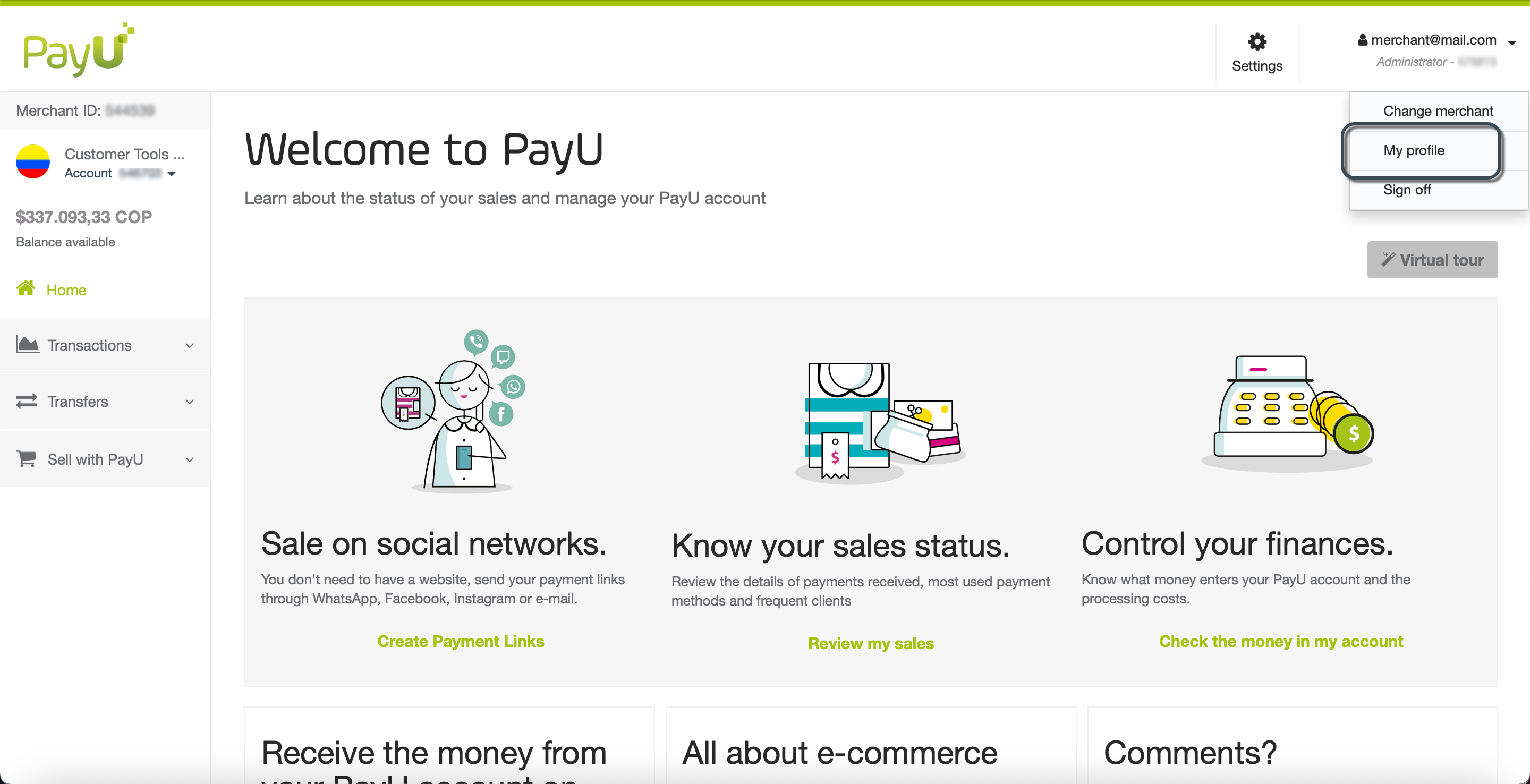
En la pantalla Mi perfil, ubica el panel Preferencias.
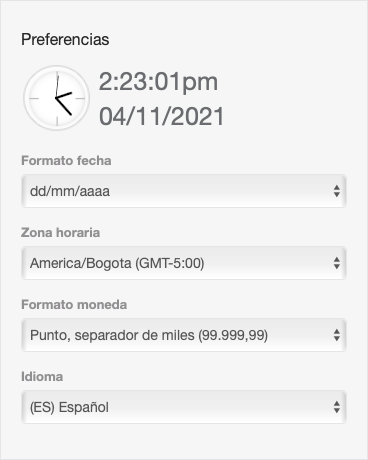
En la parte superior del panel, puedes ver un ejemplo de la fecha actual y la hora en la zona horaria seleccionada en el formato que escogiste.
Formato de fecha
Cambia el formato en que quieres mostrar las fechas en tu módulo PayU.
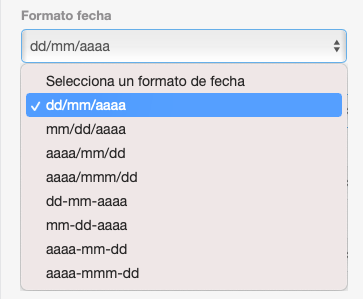
Puedes utilizar cualquiera de los siguientes formatos:
| Formato | Ejemplo 24 de Agosto de 2021 |
|---|---|
| dd/mm/aaaa | 24/08/2021 |
| mm/dd/aaaa | 08/24/2021 |
| aaaa/mm/dd | 2021/08/24 |
| aaaa/mmm/dd | 2021/Ago/24 |
| dd-mm-aaaa | 24-08-2021 |
| mm-dd-aaaa | 08-24-2021 |
| aaaa-mm-dd | 2021-08-24 |
| aaaa-mmm-dd | 2021-Ago-24 |
Zona Horaria
Cambia la zona horaria del país en el que deseas visualizar la información de las transacciones.
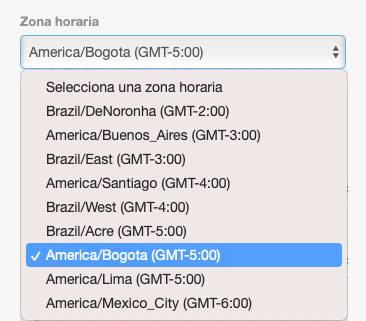
Formato moneda
Cambia el formato en el que deseas visualizar los valores monetarios en tu Módulo PayU.
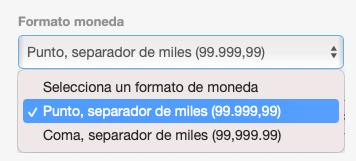
Idioma
Cambia el idioma de tu Módulo PayU.
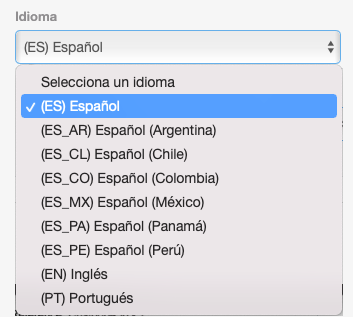
Nota
Luego de realizar cualquier cambio, no olvides hacer clic en Guardar cambios al final de la sección para aplicar los cambios.Cambiar tu logo
Utilizando el módulo PayU, puedes cargar el logo de tu comercio para que se pueda mostrar en nuestro Web checkout.
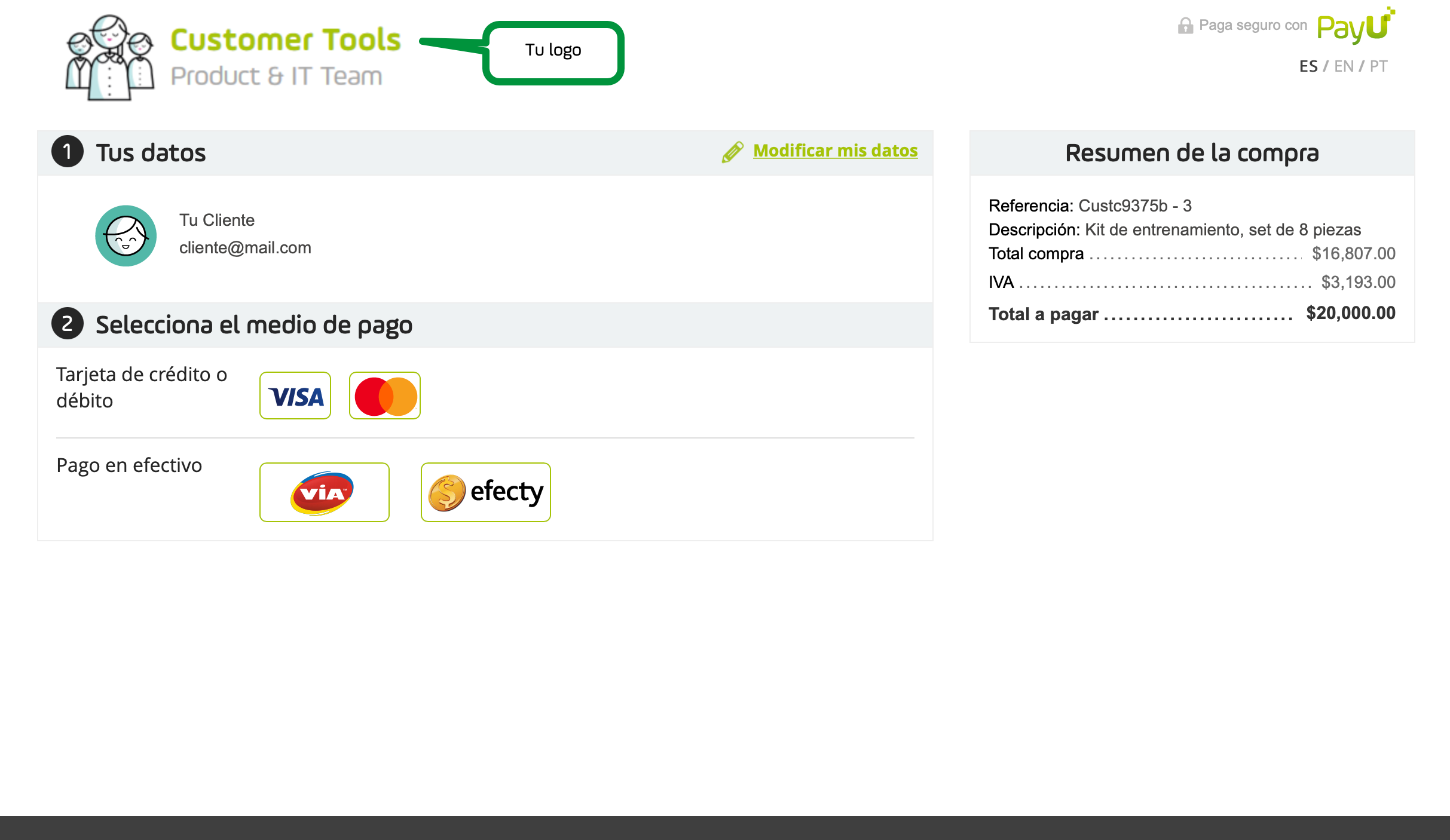
Para cargar o actualizar tu logo, sigue estos pasos.
- En las opciones de tu cuenta, expande la cuenta actual utilizando el simbolo ▾ symbol. Luego, selecciona Datos de ventas.
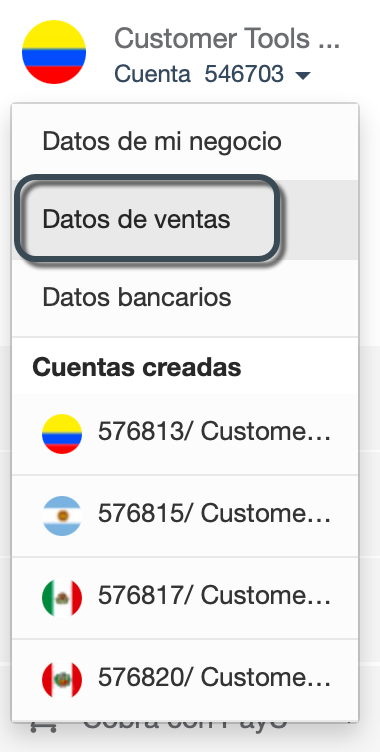
- En la ventana Datos de tus Ventas, ubica el campo Logo de tu tienda.
Si aún no has cargado un logo, selecciona el enlace Selecciona tu logo. Si ya tienes uno, utiliza el enlace Cambiar logo.
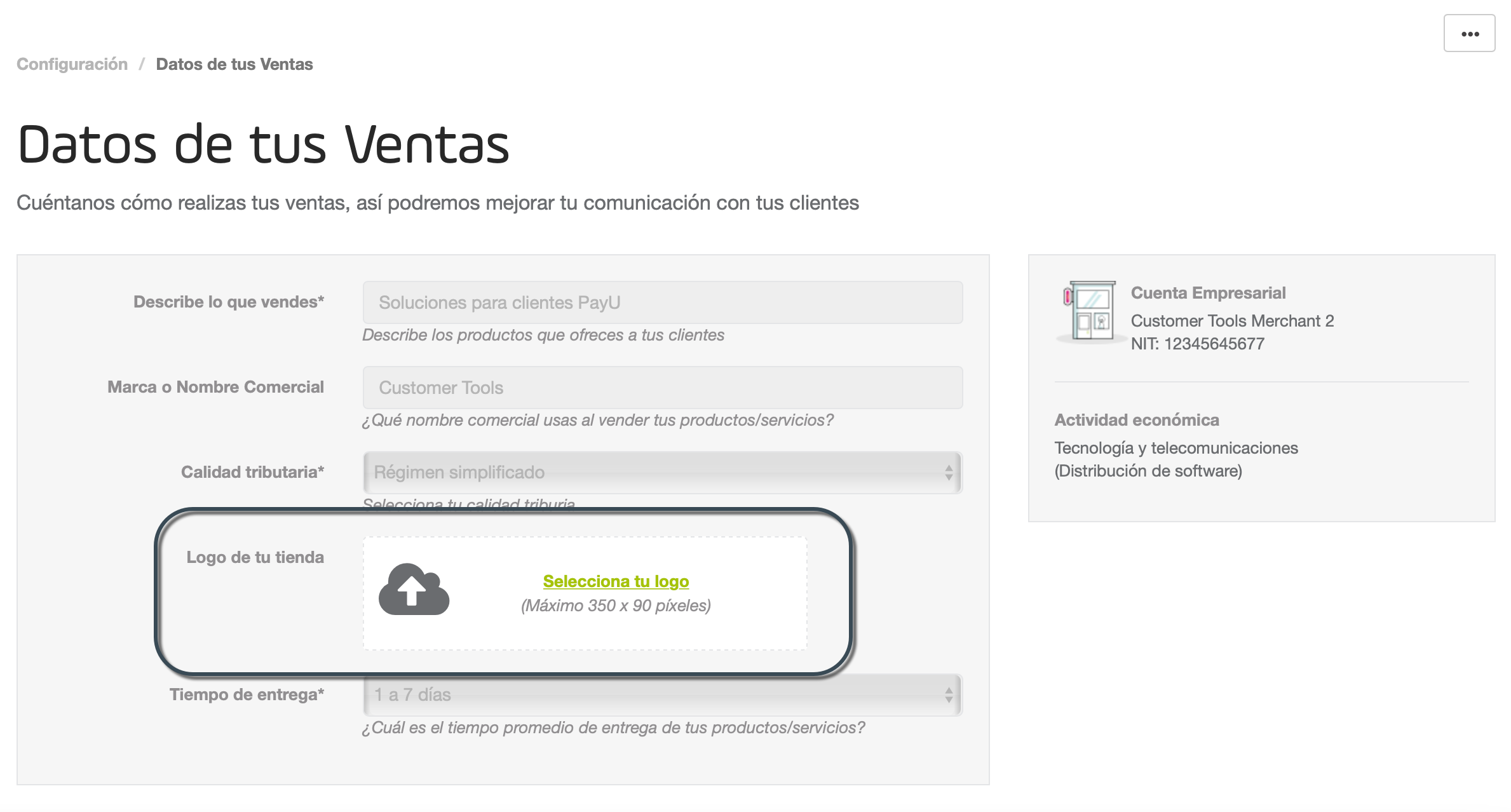
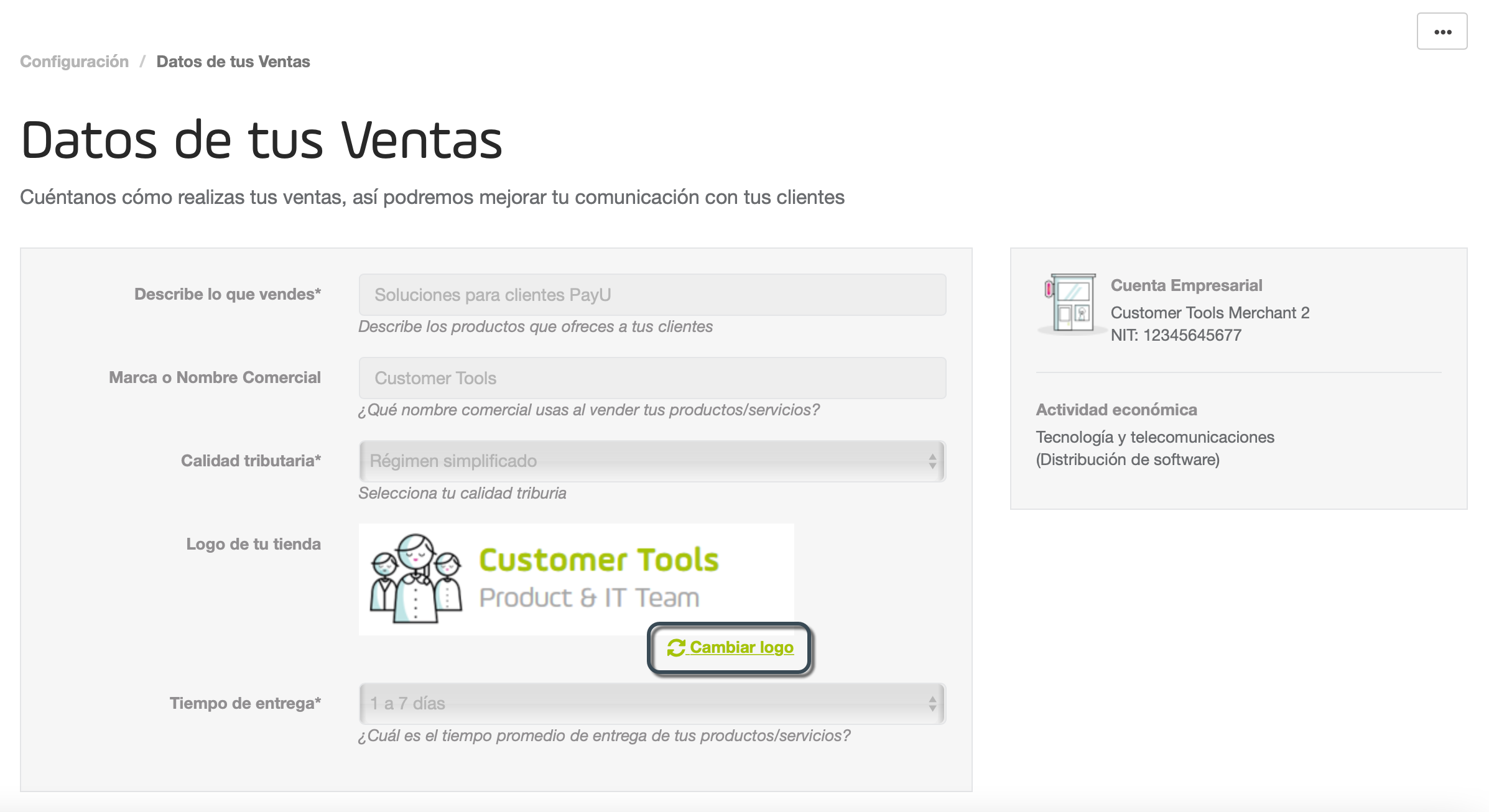
-
Aparece el panel de carga, localiza la imagen de tu logo en tu equipo local.
-
El tamaño máximo permitido para tu logo es de 350x90 pixeles, si la imagen seleccionada es mayo a este tamaño, puedes cortarla utilizando el panel de carga. Además, este panel brinda las opciones para acercar o rotar la imagen.
Cuando termines, has clic en Guardar.
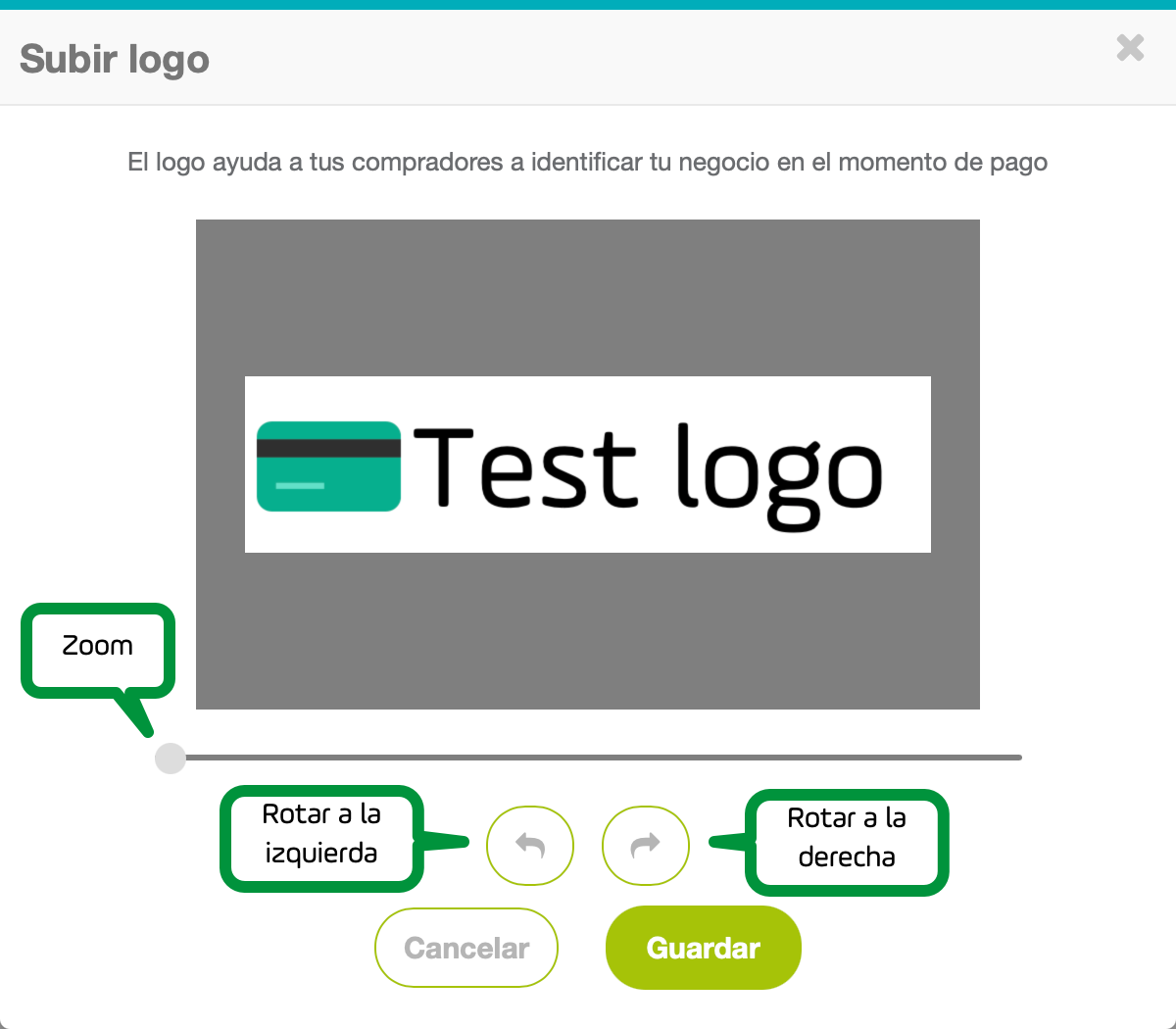
Solicitar el cambio de tu cuenta bancaria
Una vez tu cuenta ha sido verificada por nuestro equipo de riesgo, puedes solicitar la actualización de tu información bancaria. Debito a rezones de seguridad, la actualización de la información de tu banco debe ser verificada nuevamente de la misma forma que cuando creaste la cuenta.
Para solicitar la actualización de tu cuenta bancaria, expande la opción Transferencias en el menú de la izquierda. Luego, selecciona Editar datos bancarios.
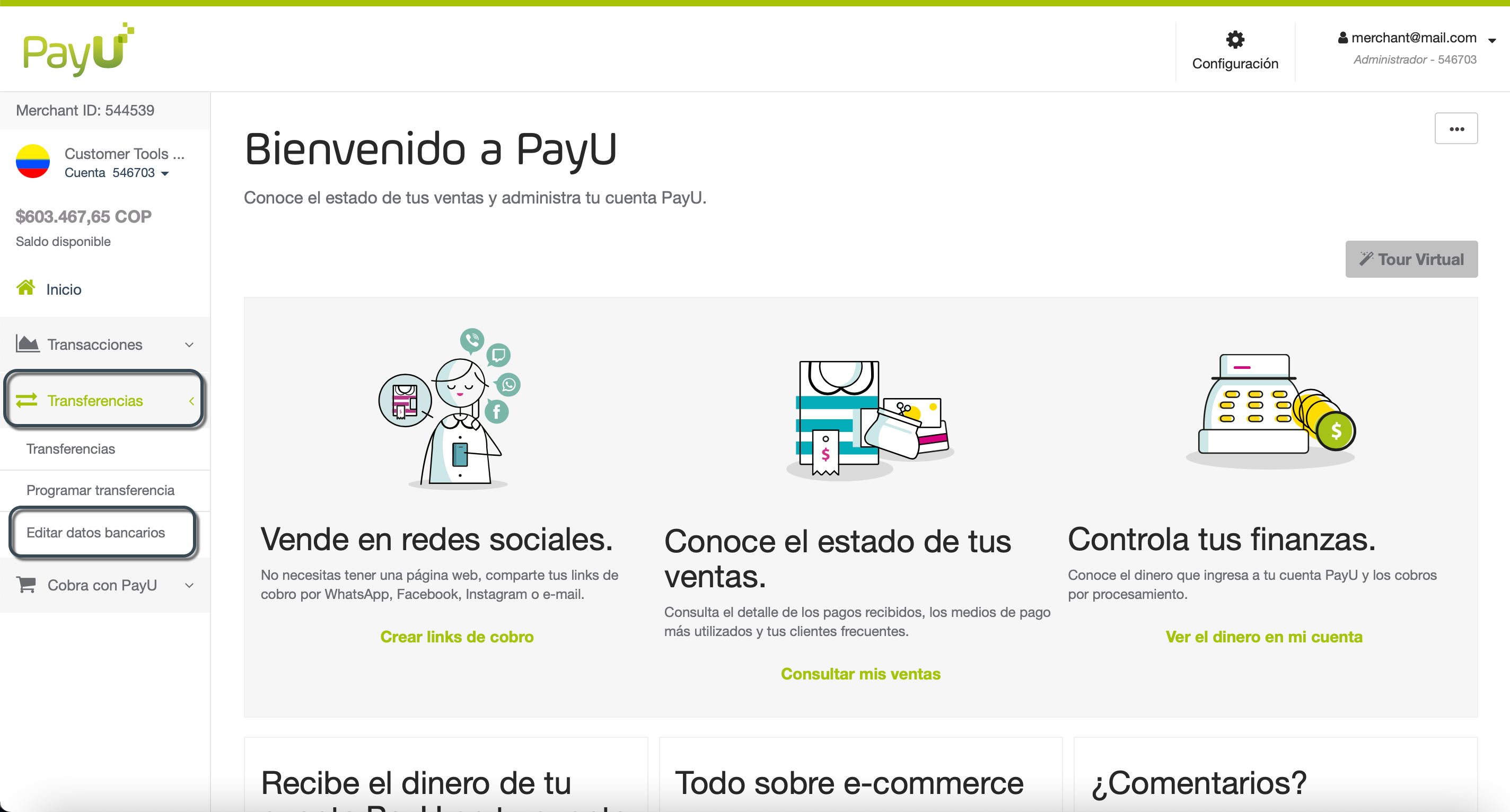
Se abre la opción Datos bancarios, haz clic en el enlace Editar para habilitar los campos de tu cuenta.
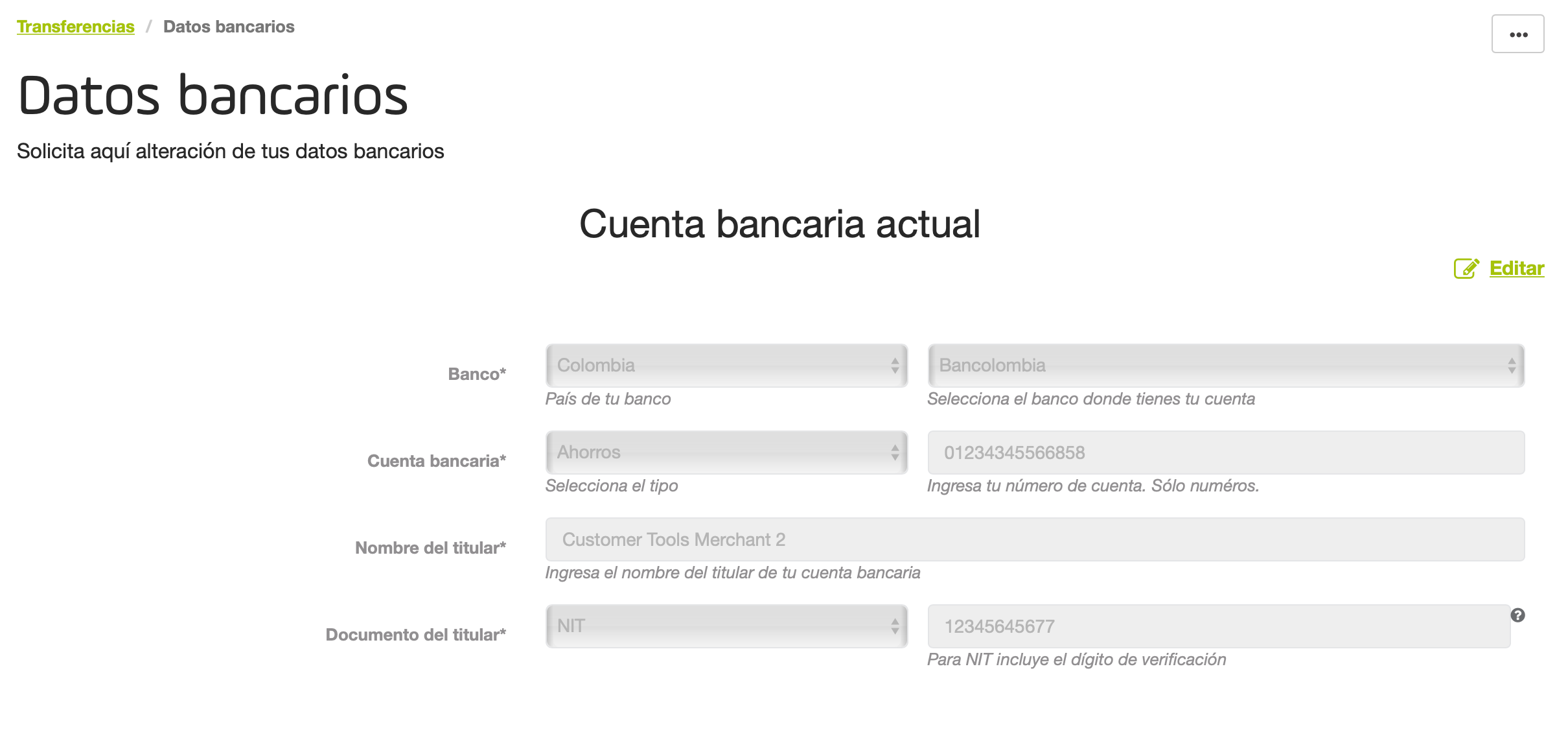
Ingresa la información relacionada a tu cuenta bancaria como: país, banco, número de cuenta, etc.
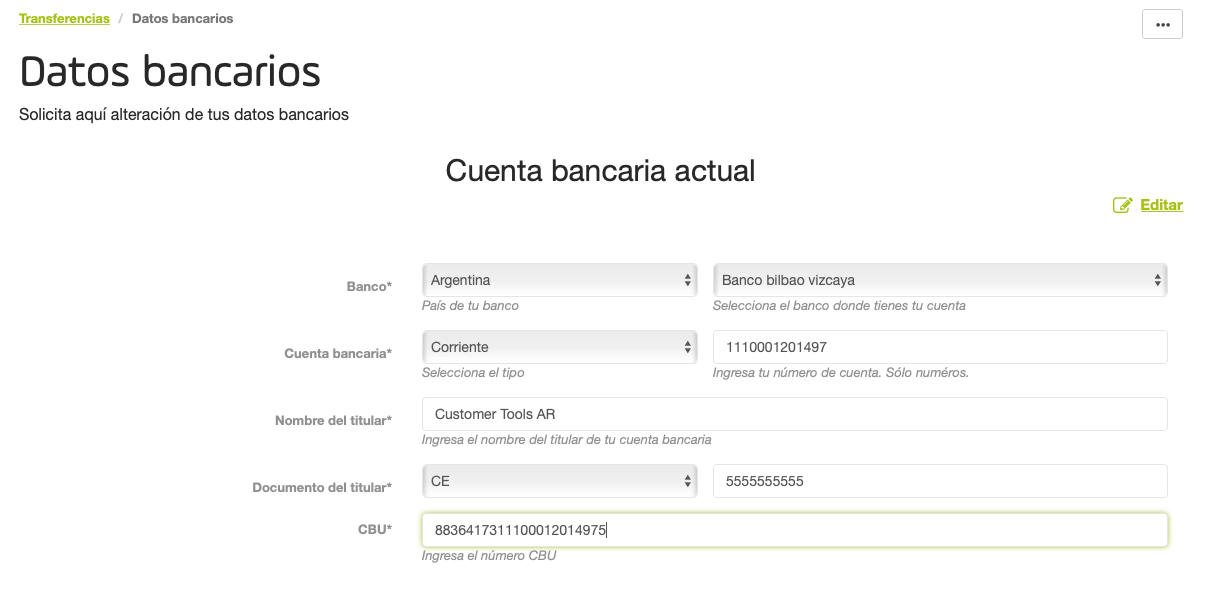
Consideraciones
- La información disponible depende del país de tu cuenta.
- Si la cuenta bancaria es extranjera, debes ingresar la información del Banco intermediario como el nombre, el código ABA, y el código Swift.
Junto con la información que ingresas, necesitas adjuntar una certificación* expedida por tu banco para probar la veracidad y autenticidad de la información.
* Dependiendo de tu país, es posible que debas adjuntar más documentos.
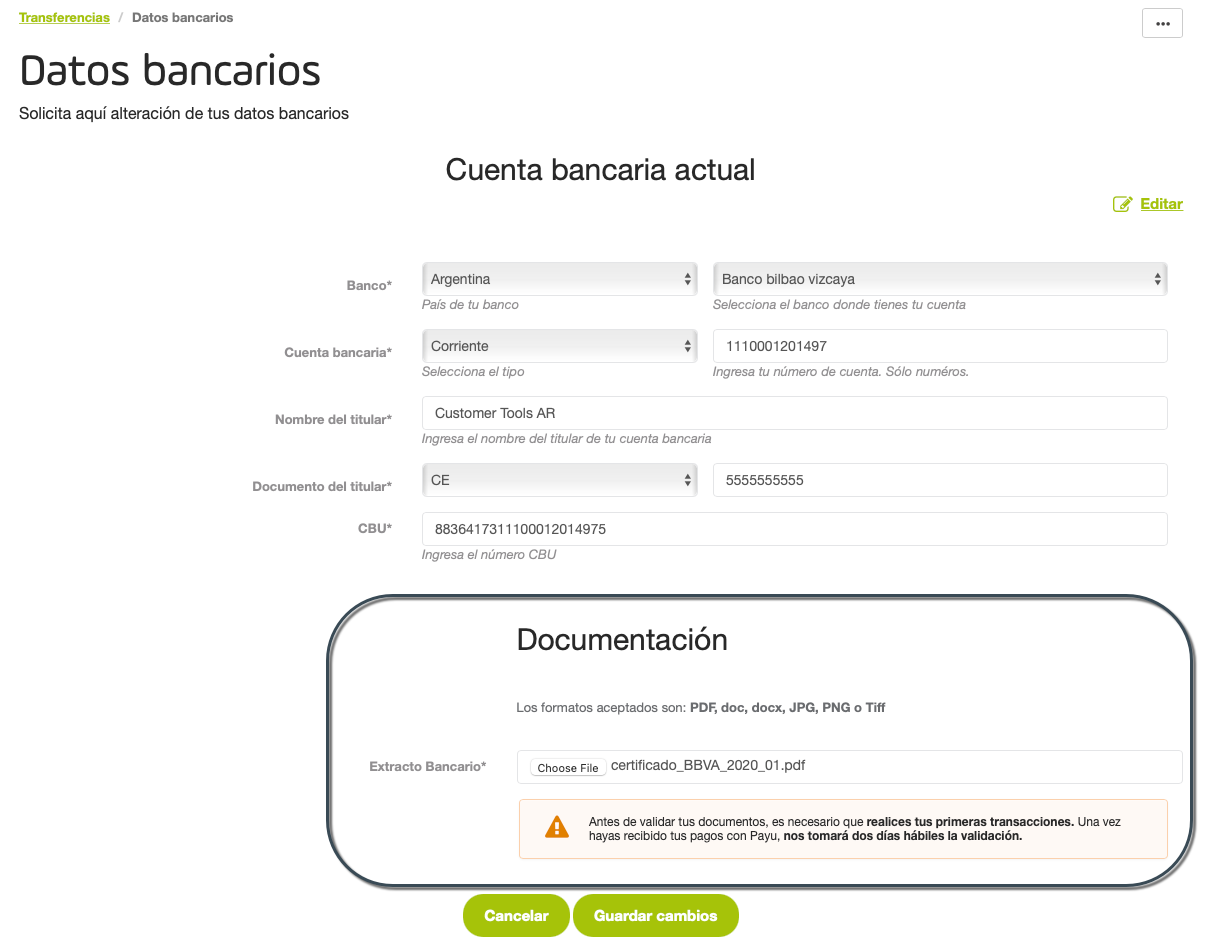
Cuando termines, haz clic en Guardar cambios. Cuando la información es enviada, se te informa del resultado de la operación.
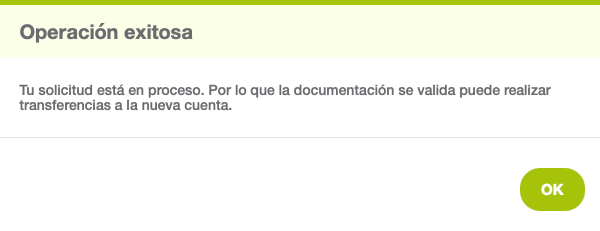
Además, recibes un correo electrónico informando de la solicitud y entregando un número de ticket.
El procedimiento para validar tu cuenta toma de uno a dos días. Mientras tanto, la información que ingresaste se carga en el panel Cuenta bancaria en análisis.
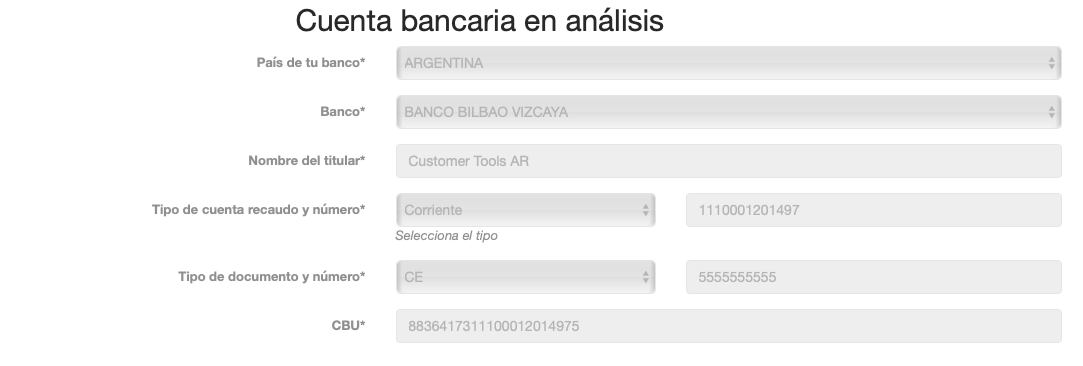
Tan pronto como nuestro equipo de Riesgos haya validado la información de tu cuenta bancaria, podrás transferirle los fondos recaudados en tu cuenta PayU. Mientras la nueva cuenta está en proceso de validación, las transferencias que realices se envían a la cuenta bancaria anterior.






